Иногда сообщение или изображение хочется сохранить. Пересылка самому себе не сработает: ведь если в беседе случился смешной диалог (или кто-то сказал слова, которые вы ему ещё припомните!), нужен скриншот. Есть ли штатный способ делать скриншоты в Телеграмме? Или придётся обходиться системным? Рассмотрим все возможные варианты.
Штатный способ
Содержание
На сегодня любая операционная система имеет свои средства для создания картинок экрана. В Android для этого надо одновременно зажать кнопку включения и уменьшения громкости. На iPhone или iPad — одновременно кнопку блокировки и кнопку «Домой» (а вот на iPhone X, где ее вообще нет, вместо неё нужно нажать увеличение громкости).
Этот способ будет работать и в Telegram, если только вы не защитили приложение паролем. Возможно, если у вас не делается классический скриншот в Телеграмме, дело именно в пин-коде. Чтобы снять запрет, вам нужно:
- Открыть Telegram и войти в «Настройки» (Settings).
- Зайти в раздел «Конфиденциальность и безопасность» (Privacy and Security).
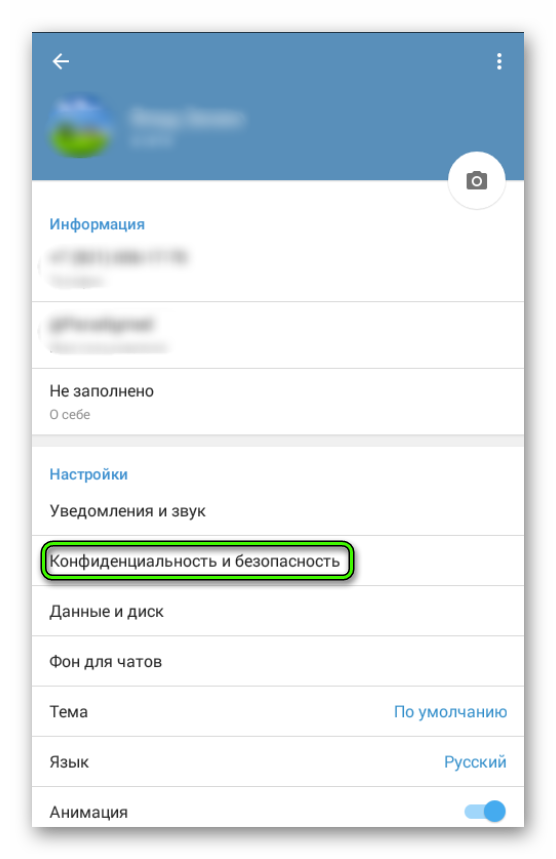
- Открыть «Код-пароль» (Passcode Lock).
- Введите ваш PIN-код от Telegram для входа в раздел.
- Найдите переключатель «Разрешить снимки экрана» (Allow Screen Capture) и переведите его в активное положение.
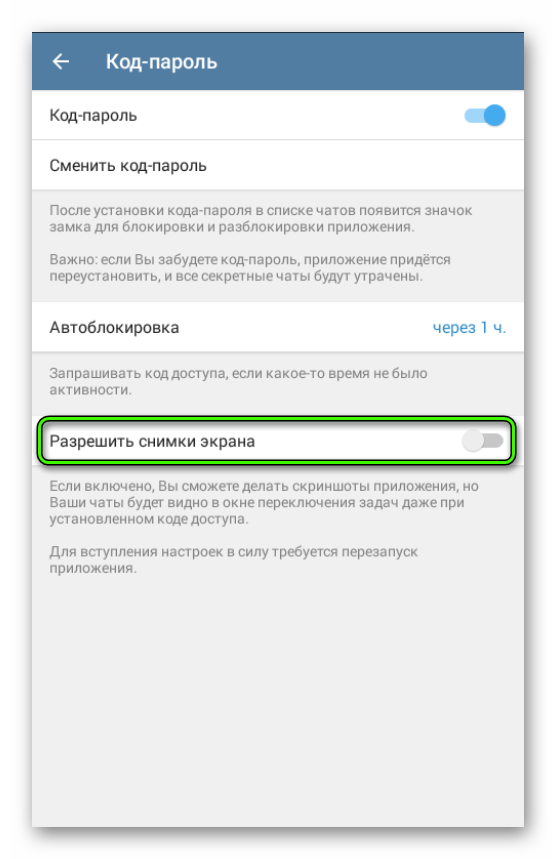
Теперь вы сможете сохранять изображения экрана, не снимая защиты.
Альтернативный вариант
Собственного инструмента для создания более продвинутых скриншотов в нашем любимом мессенджере нет. Поэтому перед тем как сделать особенный скрин в Телеграмме (например, скопировать весь диалог, даже если он не поместился на экране), вам понадобится установить специальное приложение.
- Для iOS рекомендуем утилиту Tailor.
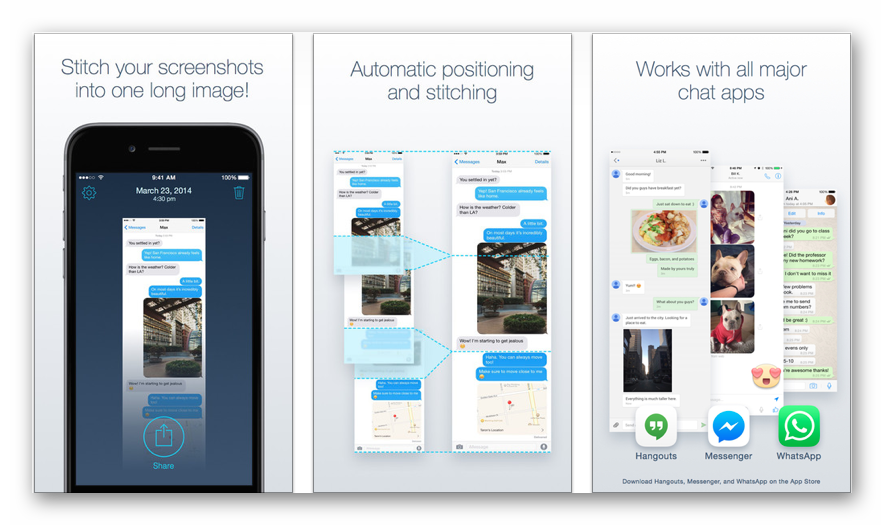
- Для Android – Stitch & Share.
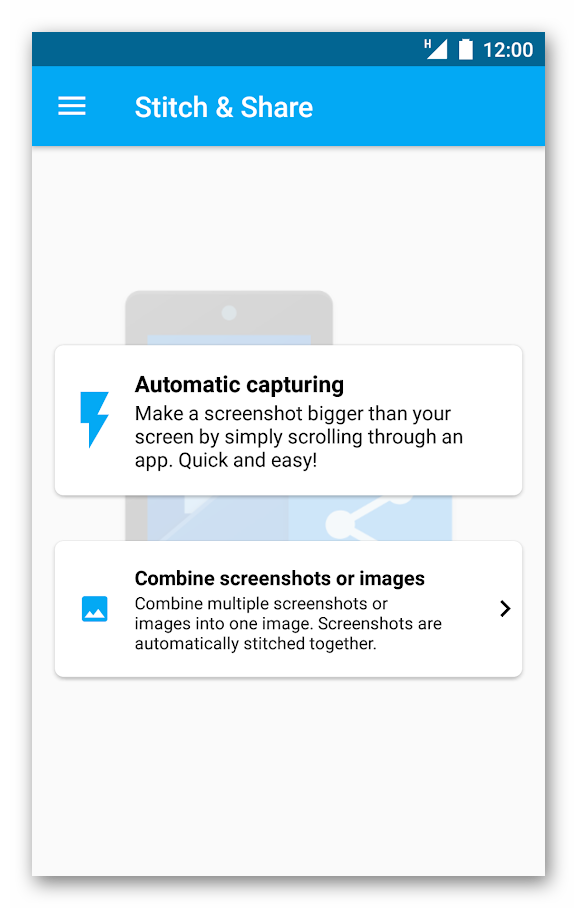
- Для ПК — утилиту Lightshot.

Любая из этих программ поможет сделать скриншот полной переписки, быстро обработать его и отправить в редактор или опубликовать в социальной сети. Все они предлагаются бесплатно (правда, могут показывать рекламу). Но с их помощью вы можете создавать куда более информативные картинки экрана, чем стандартными методами.




